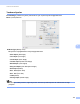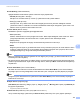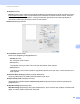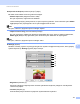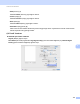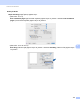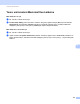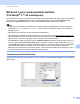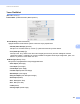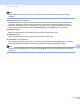Software User's Guide
Table Of Contents
- YAZILIM KULLANICI KILAVUZU
- İçindekiler
- Kısım I: Makine çalıştırma tuşları
- Kısım II: Windows®
- 2 Yazdırma
- Brother yazıcı sürücüsünü kullanma
- Belge yazdırma
- Çift taraflı yazdırma
- Eş zamanlı tarama, yazdırma ve faks işlemleri
- Yazıcı sürücüsü ayarları
- Yazıcı sürücü ayarlarına erişme
- Windows® yazıcı sürücüsündeki özellikler
- Temel sekmesi
- Gelişmiş sekmesi
- Aksesuar sekmesi
- Destek
- BR-Script 3 yazıcı sürücüsündeki özellikler(PostScript® 3™ dil emülasyonu)
- Status Monitor
- 3 Tarama
- TWAIN sürücüsü kullanarak bir belgeyi tarama
- WIA sürücüsünü (Windows® XP/Windows Vista®/Windows® 7) kullanarak bir doküman tarama
- WIA sürücüsü kullanarak bir belge tarama (Windows Photo Gallery ve Windows Fax and Scan)
- NUANCE™ OCR’li ScanSoft™ PaperPort™ 12SE yazılımını kullanma
- Öğelerin görüntülenmesi
- Öğelerinizi klasörler içinde düzenleme
- Diğer uygulamalara hızlı bağlantılar
- OCR’li ScanSoft™ PaperPort™ 12SE, görüntü metnini üzerinde düzenleme yapabileceğiniz bir metne dönüştürmenizi sağlar
- Diğer uygulamalardan öğe alma
- Öğeleri diğer biçimlere gönderme
- OCR’li ScanSoft™ PaperPort™ 12SE yazılımının kaldırılması
- 4 ControlCenter4
- Toplu bakış
- ControlCenter4’ü Giriş Modunda kullanma
- Tara sekmesi
- PC-FAX sekmesi (MFC-9460CDN, MFC-9465CDN ve MFC-9970CDW için)
- Aygıt Ayarları sekmesi
- Destek sekmesi
- ControlCenter4’ü Gelişmiş Modda kullanma
- Tara sekmesi
- PC-Fotokopi sekmesi
- PC-FAX sekmesi (MFC-9460CDN, MFC-9465CDN ve MFC-9970CDW için)
- Aygıt Ayarları sekmesi
- Destek sekmesi
- Özel sekme
- 5 Uzaktan Ayarlama (MFC-9460CDN, MFC-9465CDN ve MFC-9970CDW için)
- 6 Brother PC-FAX Yazılımı (MFC-9460CDN, MFC-9465CDN ve MFC-9970CDW için)
- 7 Güvenlik duvarı ayarları (Ağ kullanıcıları için)
- 2 Yazdırma
- Kısım III: Apple Macintosh
- 8 Yazdırma ve Fakslama
- Yazıcı sürücüsündeki özellikler (Macintosh)
- Çift taraflı yazdırma
- Eş zamanlı tarama, yazdırma ve faks işlemleri
- Yazıcı sürücüsünü Macintosh'tan kaldırma
- BR-Script 3 yazıcı sürücüsündeki özellikler(PostScript® 3™ dil emülasyonu)
- Status Monitor
- Bir faks gönderme (MFC-9460CDN, MFC-9465CDN ve MFC-9970CDW için)
- 9 Tarama
- 10 ControlCenter2
- 11 Uzaktan Ayarlama
- 8 Yazdırma ve Fakslama
- Kısım IV: Tarama Tuşunu Kullanma
- 12 Tarama (USB kablosu kullanıcıları için)
- 13 Ağdan Tarama
- Ağ Taramasını kullanmadan önce
- Ağınızda Tarama tuşunu kullanma
- E-posta için Tara
- E-posta için Tara (E-posta Sunucusu, DCP-9270CDN, MFC-9460CDN, MFC-9465CDN ve MFC-9970CDW için)
- Görüntüye Tara
- OCR'a Tara
- Dosyaya Tara
- FTP için Tara
- Ağa Tara
- E-posta için Tara’ya yeni bir varsayılan ayarlama (E-posta Sunucusu, DCP-9270CDN ve MFC-9970CDW için)
- Dosya boyutu için yeni bir varsayılan kurma (FTP'ye ve Ağa Tara özelliği için) (DCP-9055CDN, MFC-9460CDN ve MFC-9465CDN için)
- Dizin
- brother TUR
Yazdırma ve Fakslama
135
8
Print Quality (Yazdırma Kalitesi)
Aşağıda belirtilen baskı kalitesi ayarları arasından seçim yapabilirsiniz.
• Normal (Normal) (600 × 600 dpi)
600 dpi sınıfı. Sıradan baskı için önerilir. İyi yazdırma hızında iyi baskı kalitesi.
• Fine (İyi) (2400 dpi sınıfı)
2400 dpi sınıfı. En iyi baskı modu. Bu modu fotoğraf gibi kusursuz çıkmasını istediğiniz resimleri
yazdırırken kullanın. Yazdırılan veri normal moddakinden daha büyük olduğundan, işlem süresi / veri
aktarım süresi ve yazdırma süresi daha uzun olur.
Color / Mono (Renkli / Mono)
Renkli/Mono ayarlarını a
şağıdaki gibi değiştirebilirsiniz:
• Auto (Otomatik)
Makine, dokümanlarınızın renk içeriğini kontrol eder. Renk tespit edildiğinde, baskı renkli olur. Renk
içeriği tespit edilmezse, tek renkli baskı alınır. Toplam yazdırma hızı daha düşük olabilir.
• Color (Renkli)
Belgeniz renk içerdiğinde ve belgeyi renkli basmak istiyorsanız bu modu seçin.
• Mono
Belgeniz yalnızca siyah ve gri skalasında metin ve/veya nesneleri içeriyorsa, bu modu kullanın. Mono
modunda, yazdırma işlemi hızı renkli moddan daha yüksektir. Belgeniz renk içeriyorsa, Mono modu
seçildiğinde belgeniz gri rengin 256 düzeyi kullanılarak yazdırılır.
Not
• Bazen bir doküman tek renkli gibi gözükse de renk bilgisi içerir (örneğin, gri alanlar esasında bir renk
kombinasyonundan oluşabilir).
• Bir renkli doküman yazdırılırken Açık Mavi, Eflatun veya Sarı tonerden herhangi biri tükenmek üzereyse,
yazdırma işi tamamlanamaz. Siyah toner bitmediği sürece, baskı işini Mono modunda tekrar başlatmayı
seçebilirsiniz.
Toner Save Mode (Toner Tasarruf Modu)
Bu özellik ile toner kullanımını kontrol altında tutabilirsiniz. Toner Save Mode (Toner Tasarruf Modu)
seçeneğini Açık konuma getirdiğinizde, baskı daha silik çıkar. Varsayılan ayar Off (Kapalı) seçeneğidir.
Not
Fotoğraf veya Gri skalasında resim yazdırırken Toner Save Mode (Toner Tasarruf Modu) seçeneğini
kullanmanızı önermeyiz.
Paper Source (Kağıt Kaynağı)
Auto Select (Otomatik Seç), Tray 1 (Tepsi 1), Tray 2 (Tepsi 2)
1
, MP Tray (MP Tepsisi) veya Manual (El
İle) öğesini seçebilirsiniz.
1
Opsiyonel tepsi takılmışsa kullanılabilir.
Reverse Print (Yazdırmayı Ters Çevir) (Mac OS X 10.4.11)
Veriyi sondan başa doğru yazdırmak için Reverse Print (Yazdı rmayı Ters Çevir) öğesini işaretleyin.